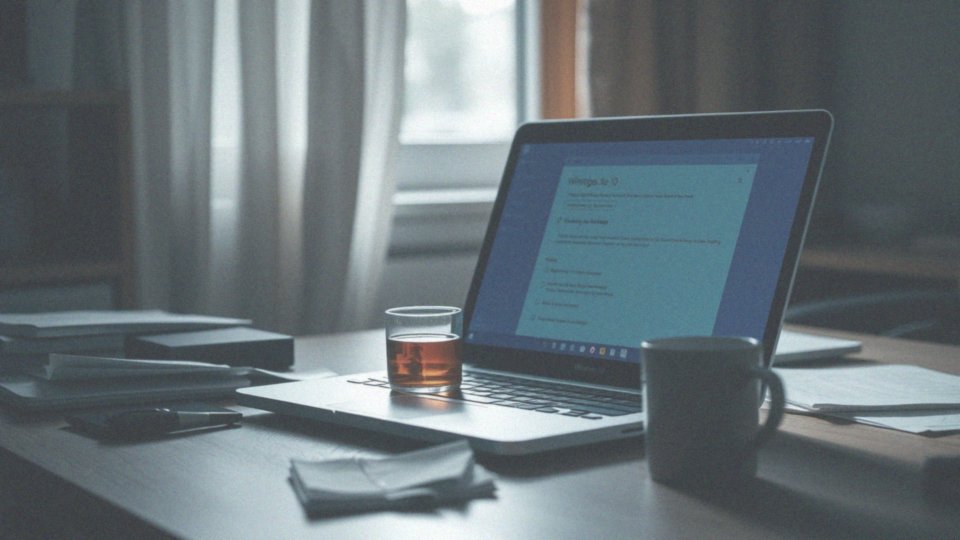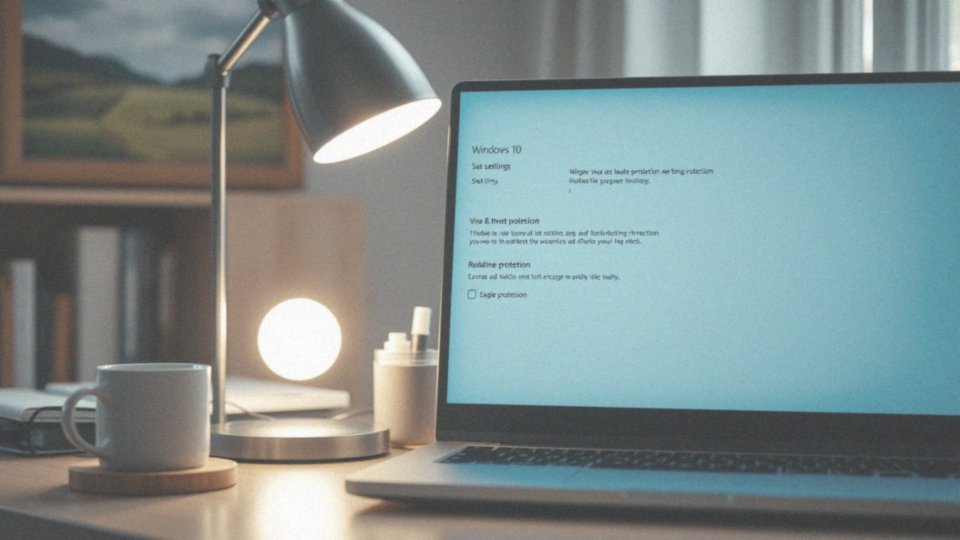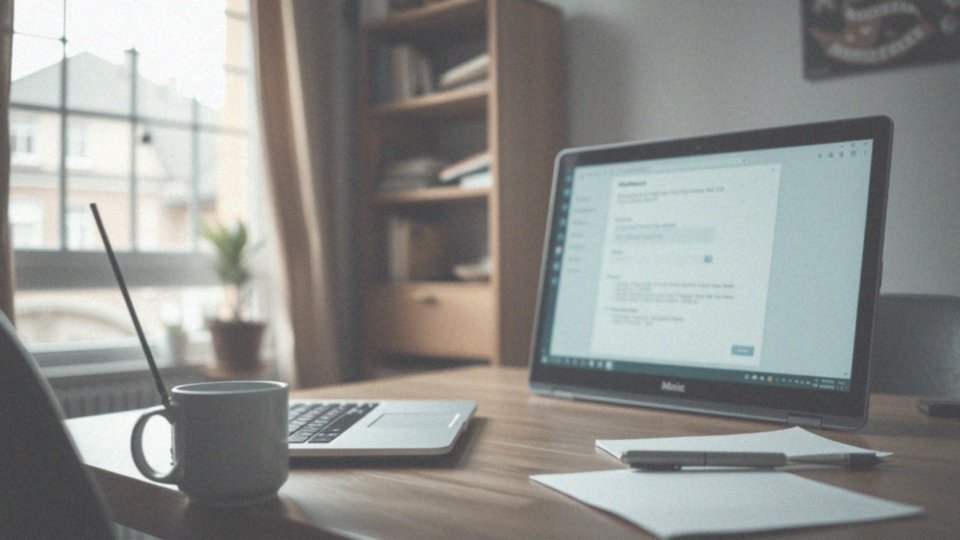Spis treści
Jak wyłączyć aktualizacje Windows 10 na stałe?
Aby na stałe wyłączyć aktualizacje Windows 10, można zastosować kilka różnych podejść. Oto najskuteczniejsze metody:
- modyfikacja ustawień usługi Windows Update,
- skorzystanie z Edytora Rejestru.
W przypadku pierwszej metody, wystarczy udać się do Panelu Sterowania, a następnie do Narzędzi Administracyjnych, gdzie wybierzemy zakładkę Usługi. Po zlokalizowaniu opcji ’Windows Update’ możemy zmienić jej typ uruchamiania na ’Wyłączony’.
Dla drugiej metody, otwórz edytor (regedit) i przejdź do klucza ’HKEY_LOCAL_MACHINE\SOFTWARE\Policies\Microsoft\Windows\WindowsUpdate\AU’. Ustaw tutaj wartość ’NoAutoUpdate’ na 1, co skutecznie zablokuje automatyczne aktualizacje.
Należy jednak mieć na uwadze, że całkowite wyłączenie aktualizacji wiąże się z pewnym ryzykiem. Rezygnując z regularnych aktualizacji, wystawiamy system na zagrożenia związane z lukami, co może przyciągnąć uwagę cyberprzestępców. Dodatkowo, brak krytycznych aktualizacji oraz niezbędnych sterowników może negatywnie wpłynąć na wydajność systemu. Dlatego warto dokładnie przemyśleć tę decyzję i zrozumieć jej potencjalne konsekwencje.
Jakie są sposoby na wstrzymanie aktualizacji w Windows 10?
Wstrzymywanie aktualizacji w Windows 10 można zrealizować na kilka sposobów, co daje użytkownikom większą kontrolę nad tym procesem. Najłatwiejszą metodą jest skorzystanie z ustawień systemowych — wystarczy przejść do lokalizacji Ustawienia > Aktualizacje i zabezpieczenia > Windows Update.
W sekcji Opcje zaawansowane dostępna jest możliwość wstrzymania aktualizacji na określony czas, co jest szczególnie przydatne, gdy nie ma możliwości ich natychmiastowego zainstalowania. Innym skutecznym sposobem jest:
- oznaczenie połączenia internetowego jako taryfowego,
- gdzie gdy sieć Wi-Fi lub Ethernet zostanie zaznaczona jako taryfowa, automatyczne pobieranie aktualizacji zostaje zablokowane,
- co pozwala uniknąć niespodziewanych restartów oraz niepotrzebnego ściągania dużych plików.
Dla bardziej zaawansowanych użytkowników Windows 10 Pro oferuje Edytor lokalnych zasad grupy (gpedit.msc). W tym narzędziu można skonfigurować zasady dotyczące opóźniania aktualizacji, co pozwala na jeszcze większą elastyczność. Wchodząc w sekcję Konfiguracja komputera → Szablony administracyjne → Windows Components → Windows Update, można dostosować różnorodne opcje związane z aktualizacjami, co umożliwia precyzyjne zarządzanie tym procesem.
Warto jednak pamiętać, że regularne wstrzymywanie aktualizacji może skutkować brakiem dostępu do istotnych zabezpieczeń oraz poprawek. Dlatego ważne jest, aby co jakiś czas planować aktualizacje, aby zminimalizować ryzyko związane z lukami w oprogramowaniu.
Jak długo można wstrzymać aktualizacje na Windows 10?
W Windows 10 masz możliwość zatrzymania aktualizacji na maksymalnie 35 dni. Aby to zrobić, wystarczy przejść do:
- Ustawień,
- sekcji Aktualizacje i zabezpieczenia,
- gdzie znajdziesz Windows Update.
W zakładce Opcje zaawansowane ujrzysz funkcję, która pozwala na wstrzymanie aktualizacji na wybrany czas. Pamiętaj jednak, że po upływie tego okresu będziesz zobowiązany do pobrania najnowszych aktualizacji, zanim znowu będziesz mógł skorzystać z opcji wstrzymywania. Dlatego warto monitorować ten proces, aby uniknąć sytuacji, w której Twój system stanie się podatny na przestarzałe oprogramowanie i wynikające z tego zagrożenia.
Jak można zablokować aktualizacje Windows 10 na określony czas?
Jeśli chcemy tymczasowo wstrzymać aktualizacje systemu Windows 10, mamy do dyspozycji kilka różnych metod:
- skonfigurowanie połączenia taryfowego dla Wi-Fi lub Ethernet, co ograniczy automatyczne pobieranie aktualizacji i pozwoli zaoszczędzić transfer danych,
- przejście do sekcji Ustawienia > Aktualizacje i zabezpieczenia > Windows Update, gdzie w zakładce dotyczącej opcji zaawansowanych mamy możliwość zatrzymania aktualizacji nawet na 35 dni,
- korzystanie z Edytora lokalnych zasad grupy, który oferuje dodatkowe możliwości zarządzania aktualizacjami, szczególnie w wersji Pro.
Pamiętajmy jednak, że długotrwałe blokowanie aktualizacji może zwiększać ryzyko zagrożeń bezpieczeństwa. Nieaktualne oprogramowanie może stać się podatne na ataki, co w konsekwencji prowadzi do poważnych problemów.
Jak dezaktywować Windows Update?
Dezaktywacja Windows Update w systemie Windows 10 oferuje kilka różnych metod. Najbardziej popularnym sposobem jest zmiana ustawień usługi. Aby to zrobić, postępuj zgodnie z poniższymi krokami:
- Uruchom Panel Sterowania.
- Następnie wejdź do Narzędzi Administracyjnych, a potem otwórz Usługi.
- Wyszukaj usługę Windows Update i kliknij na nią prawym przyciskiem myszy.
- Wybierz opcję Właściwości i ustaw Typ uruchomienia na Wyłączony. Umożliwi to skutecznie zablokowanie automatycznego pobierania aktualizacji przez system.
Inną możliwością jest dezaktywacja Windows Update przez Edytor Rejestru. Oto, jak to zrobić:
- Otwórz Edytor Rejestru (regedit).
- Przejdź do klucza HKEY_LOCAL_MACHINE\SYSTEM\CurrentControlSet\Services\wuauserv.
- Zmień wartość Start na 4, co spowoduje wyłączenie usługi.
Należy jednak mieć na uwadze, że wyłączenie aktualizacji może zwiększyć ryzyko związane z brakiem najnowszych zabezpieczeń. To z kolei może prowadzić do podatności na ataki ze strony cyberprzestępców. Dlatego warto dokładnie rozważyć decyzję o dezaktywowaniu tej funkcji, mając na uwadze potencjalne zagrożenia.
Jak zmienić system aktualizacji na ręczny w Windows 10?
Aby ustawić ręczne aktualizacje w Windows 10, musisz dostosować funkcję Windows Update. Oto jak to zrobić:
- otwórz Panel Sterowania,
- przejdź do Narzędzi Administracyjnych,
- znajdź opcję Usługi,
- zlokalizuj usługę ’Windows Update’,
- kliknij na nią prawym przyciskiem myszy i wybierz ’Właściwości’,
- w zakładce ’Ogólne’ zmień ’Typ uruchomienia’ na ’Ręczny’.
Po dokonaniu tej zmiany system nie będzie już automatycznie pobierał ani instalował aktualizacji, więc będziesz musiał ręcznie monitorować dostępność aktualizacji. Możesz to zrobić, wybierając opcję Ustawienia > Aktualizacje i zabezpieczenia > Windows Update. Regularne sprawdzanie nowych aktualizacji jest kluczowe, aby chronić system przed zagrożeniami związanymi z lukami w zabezpieczeniach. Pamiętaj, że dbanie o aktualność swojego systemu operacyjnego to istotny krok w kierunku lepszej ochrony przed różnorodnymi atakami.
Jak zmienić typ uruchamiania Windows Update Service, aby wyłączyć aktualizacje?
Aby zmienić sposób działania usługi Windows Update i zrezygnować z automatycznych aktualizacji, zacznij od otwarcia Panelu Sterowania. Następnie przejdź do ’Narzędzi Administracyjnych’, a następnie kliknij na ’Usługi’. Na liście znajdź ’Windows Update’.
Gdy ją odnajdziesz, prawym przyciskiem myszy kliknij na tę pozycję i wybierz ’Właściwości’. W zakładce ’Ogólne’ zwróć uwagę na sekcję ’Typ uruchomienia’. Ustaw ją na ’Wyłączony’. Pamiętaj, aby po dokonaniu zmian kliknąć ’Zastosuj’ oraz ’OK’.
Dzięki temu wyłączysz Windows Update, co zatrzyma automatyczne pobieranie i instalację aktualizacji. Warto jednak mieć na uwadze, że takie działanie może przyczynić się do zwiększonego ryzyka dla bezpieczeństwa systemu. Zaleca się więc regularne monitorowanie stanu zabezpieczeń swojego komputera. Jeśli zajdzie taka potrzeba, usługę zawsze można ponownie aktywować, zmieniając typ uruchomienia na ’Automatic’ lub ’Manual’.
Jak wykorzystać Edytor lokalnych zasad grupy do wyłączenia aktualizacji Windows 10?
Aby wstrzymać aktualizacje w Windows 10 przy użyciu Edytora lokalnych zasad grupy (gpedit.msc), musisz spełnić kilka warunków. Edytor ten jest dostępny jedynie w edycjach Windows 10:
- Pro,
- Enterprise,
- Education.
Po uruchomieniu gpedit.msc, przejdź do „Konfiguracja komputera”, a następnie znajdź „Szablony administracyjne”, w których mieści się „Składniki systemu Windows”. Tam zidentyfikuj opcję „Konfiguruj aktualizacje automatyczne” i ustaw ją na „Wyłączone”. To sprawi, że automatyczne pobieranie aktualizacji zostanie zablokowane. Masz także możliwość skonfigurowania polityki zatwierdzania aktualizacji, co umożliwi Ci lepszą kontrolę nad tym, które z aktualizacji będą instalowane. Pamiętaj jednak, że regularne uaktualnienia są kluczowe dla bezpieczeństwa systemu. Ignorowanie ich może narazić komputer na różnorodne zagrożenia. Dlatego dobrze przemyśl decyzję o wyłączeniu aktualizacji, biorąc pod uwagę ryzyko związane z lukami w oprogramowaniu.
Jakie ustawienia można zmienić w panelu ustawień dotyczące Windows Update?
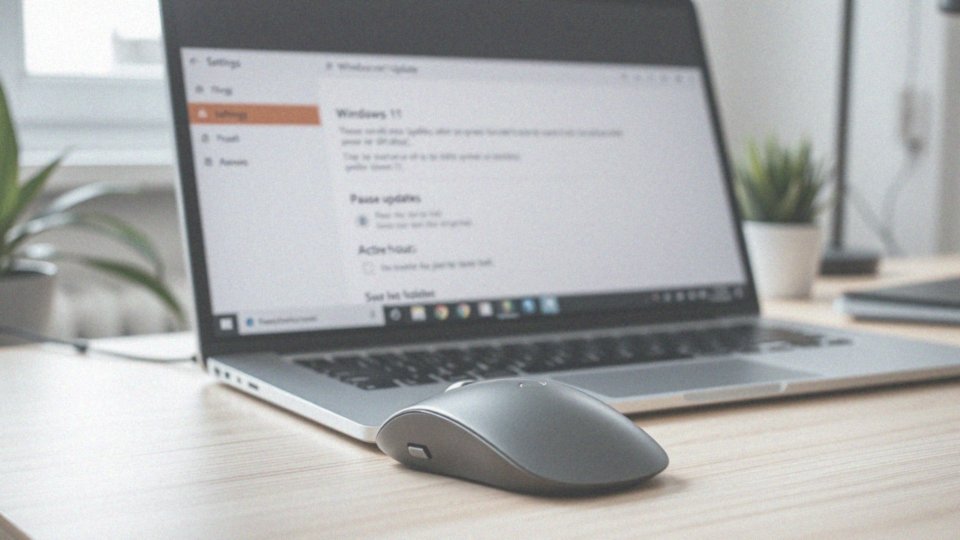
W panelu ustawień Windows Update użytkownicy mają szereg ważnych opcji do dostosowania. Na początek, mogą:
- wstrzymać aktualizacje, co pozwala im lepiej planować czas ich instalacji,
- określić godziny aktywności, co znacznie zmniejsza ryzyko wymuszonych restartów komputera podczas pracy,
- przeglądać historię aktualizacji, co ułatwia monitorowanie zainstalowanych wersji systemu,
- ustalać, w jaki sposób aktualizacje są pobierane – z lokalnej sieci lub bezpośrednio z Internetu,
- aktualizować produkty Microsoft, co pozwala na uaktualnienie dodatkowych komponentów.
Funkcja optymalizacji dostarczania ma wpływ na prędkość i efektywność pobierania, co jest kluczowe, szczególnie w kontekście poprawek bezpieczeństwa. Regularne sprawdzanie tych ustawień to dobry sposób na zapewnienie bezpieczeństwa oraz kontrolowania procesu aktualizacji.
Jakie ograniczenia ma Windows 10 dotyczące anulowania instalacji aktualizacji?
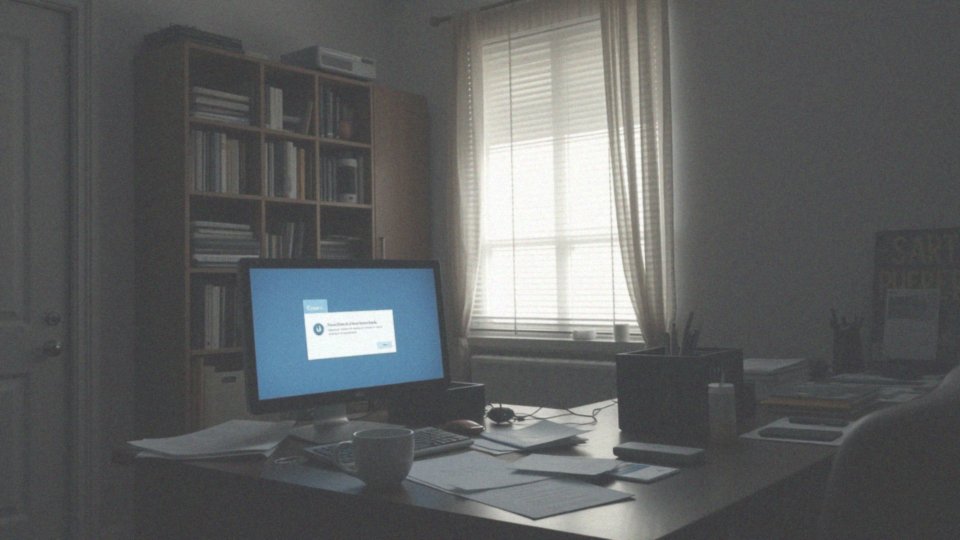
W Windows 10 istnieją pewne ograniczenia dotyczące odrzucania aktualizacji, co może być frustrujące dla wielu użytkowników. System wymusza ich instalację, co sprawia, że tradycyjne metody ich usuwania stają się mniej efektywne. W edycji Home możliwości są dość ograniczone, co dodatkowo utrudnia cofnięcie instalacji aktualizacji, zwłaszcza gdy pojawiają się błędy lub problemy z funkcjonowaniem systemu.
Można spróbować usunąć aktualizacje poprzez Panel Sterowania, przechodząc do Programy, a następnie do Programy i funkcje, gdzie należy kliknąć na „Wyświetl zainstalowane aktualizacje”. Mimo to, ta metoda nie zawsze przynosi oczekiwane efekty. W sytuacji, gdy napotkamy trudności, jedynym ratunkiem pozostaje przywrócenie systemu z wcześniej utworzonej kopii zapasowej. Dlatego warto regularnie wykonywać backupy.
Dodatkowo, częste instalacje aktualizacji mogą wymagać ponownego uruchamiania komputera, co bywa uciążliwe dla użytkowników. Problemy z wydajnością po aktualizacjach mogą skłaniać wiele osób do przemyślenia decyzji o ich wyłączeniu. Jednak takie wybory powinny być dokładnie przeanalizowane, biorąc pod uwagę potencjalne konsekwencje oraz zagrożenia z tym związane.
Jakie możliwości daje Windows 10 Pro w zakresie wyłączania aktualizacji?
Windows 10 Pro oferuje rozszerzone możliwości zarządzania aktualizacjami, w tym ich dezaktywację. Kluczowym narzędziem w tym zakresie jest Edytor lokalnych zasad grupy (gpedit.msc), który jest dostępny wyłącznie w wersji Pro. Umożliwia on użytkownikom dostosowanie polityki dotyczącej zatwierdzania aktualizacji, co z kolei daje kontrolę nad tym, które z nich są instalowane. Dodatkowo, polityki opóźniania umożliwiają elastyczne ustalanie harmonogramu wdrażania poprawek.
W przypadku środowisk korporacyjnych, wykorzystanie Windows Server Update Services (WSUS) zwiększa możliwości zarządzania aktualizacjami. Dzięki WSUS można centralnie planować i nadzorować proces aktualizacji. Istnieje także opcja całkowitego wyłączenia automatycznych aktualizacji przez Edytor lokalnych zasad grupy. Taki krok może być kluczowy, gdy aktualizacje mogą wpłynąć na stabilność systemu lub ważnych aplikacji.
Należy jednak być świadomym, że całkowite wyłączenie aktualizacji wiąże się z pewnymi zagrożeniami. Brak regularnych aktualizacji może sprawić, że system stanie się podatny na ataki oraz utraci ważne poprawki bezpieczeństwa. W związku z tym, istotne jest regularne monitorowanie sytuacji oraz selektywna instalacja wybranych aktualizacji, aby zapewnić odpowiedni poziom ochrony systemu.